Как показать отсутствующую электронную почту в папке «Входящие» вашего iPhone и iPad
Вы просматриваете свой почтовый ящик на iPhone и iPad и обнаруживаете, что он пуст. Вы знаете, что у вас были сообщения! Их нет в ваших папках «Корзина» или «Спам». Куда они делись? Сосредоточьтесь на левом нижнем углу представления приложения Почта, и вы увидите синий круг с тремя линиями, от наибольшего к наименьшему, сверху вниз. Это кнопка «Фильтр», и вы нажали на нее, не осознавая этого.
Коснитесь его еще раз, синий цвет изменится на белый, и ваше электронное письмо вернется.
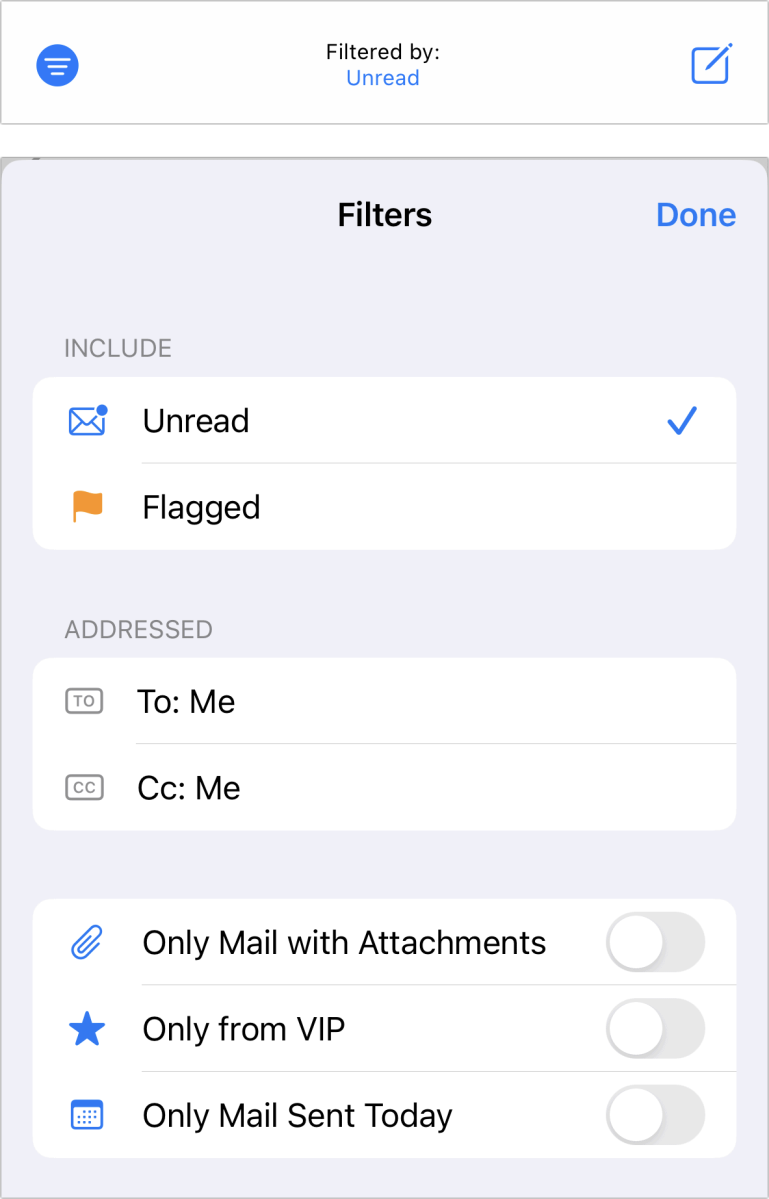
Apple добавила функцию фильтра много лет назад, но я постоянно слышу от читателей и членов семьи, которые невольно сталкиваются с ней. Если вы не собираетесь его использовать, вы не знаете, что он есть; если вы случайно нажмете на нее, у вас не будет точки отсчета, чтобы узнать, что произошло.
Это довольно гибкий инструмент, который используется намеренно, если у вас переполнен почтовый ящик. Однако это может быть более ценно для использования с заархивированными папками.
Когда вы касаетесь значка, он меняется с открытого круга с синими линиями на синий круг с белыми линиями. Затем вы можете нажать меню справа, которое показывает критерии. Вы не можете изменить эти критерии, чтобы добавить свои собственные фильтры — для этой цели вы должны использовать смарт-папки на Mac. Но параметры фильтра могут быть полезны: вы можете отображать только сообщения, в которых вы находитесь в основном поле «Кому: адрес», только сообщения от людей, которых вы добавили в свой список VIP, или сообщения, которые вы пометили. Некоторые варианты можно комбинировать, а другие являются эксклюзивными.
Начиная с iOS 16, вы можете сочетать фильтрацию с режимом фокусировки. В Настройки > Фокусвыберите режим фокусировки, затем коснитесь Добавить фильтр внизу в разделе «Фильтры фокусировки». Нажмите Почта, затем выберите, сообщения от каких учетных записей должны отображаться в Почте при включенном режиме фокусировки. Нажмите Добавлять когда вы закончите. Вы можете удалить этот фильтр, коснувшись его и коснувшись Удалить фильтр.



